
Die Lösung für das Problem, dass Word 2010 nicht rückgängig gemacht werden kann, kann durch Ändern der Registrierung gelöst werden. Die Schritte sind wie folgt:
Öffnen Sie den Registrierungseditor. Drücken Sie Win+R, geben Sie regedit in das Feld „Ausführen“ ein und klicken Sie auf „OK“.
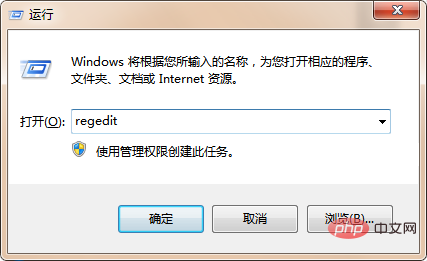
Erweitern Sie im Registrierungseditor den folgenden Registrierungsunterschlüssel: HKEY_CURRENT_USERSoftwareMicrosoftOffice15.0WordOptions
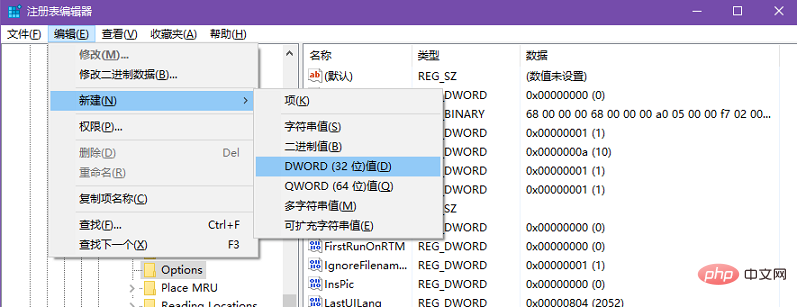
In „On the Edit Zeigen Sie im Menü auf „Neu“ und klicken Sie dann auf „DWORD-Wert“. Wählen Sie „Neuen Wert Nr. 1 ändern“, geben Sie „UndoHistory“ ein und drücken Sie „OK“.
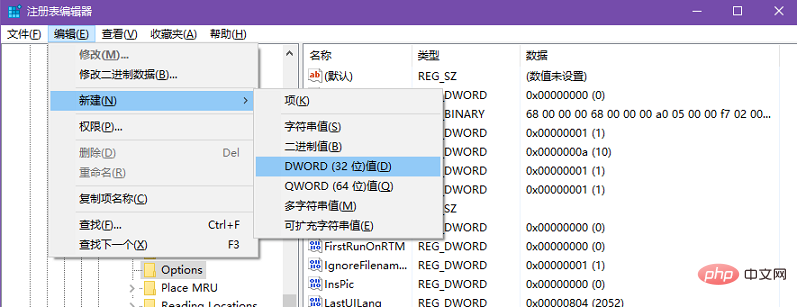
Klicken Sie im Menü Bearbeiten auf Bearbeiten. Klicken Sie im Dialogfeld „DWORD-Wert bearbeiten“ unter „Basis“ auf „Dezimal“. Geben Sie einen Wert zwischen 0 und 100 in das Feld „Wert“ ein, klicken Sie auf „OK“ und beenden Sie dann den Registrierungseditor. Dieser Wert gibt die Anzahl der Rückgängigmachungen (umkehrbar) an. Es wird nicht empfohlen, ihn zu hoch einzustellen. Im Allgemeinen kann er auf 10 eingestellt werden. Wenn es zu groß ist, belegt es mehr Speicherressourcen.
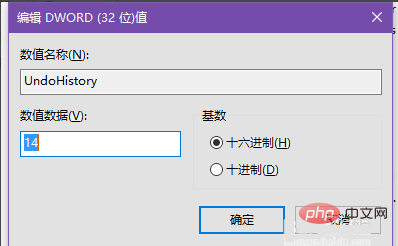
Empfohlen: Wort-Anfänger-Tutorial
Das obige ist der detaillierte Inhalt vonSo lösen Sie das Problem, dass Word 2010 plötzlich nicht mehr rückgängig gemacht werden kann. Für weitere Informationen folgen Sie bitte anderen verwandten Artikeln auf der PHP chinesischen Website!
 So ändern Sie die Hintergrundfarbe eines Wortes in Weiß
So ändern Sie die Hintergrundfarbe eines Wortes in Weiß
 So löschen Sie die letzte leere Seite in Word
So löschen Sie die letzte leere Seite in Word
 Warum kann ich die letzte leere Seite in Word nicht löschen?
Warum kann ich die letzte leere Seite in Word nicht löschen?
 Eine einzelne Word-Seite ändert die Papierausrichtung
Eine einzelne Word-Seite ändert die Papierausrichtung
 Wort zu ppt
Wort zu ppt
 Die Seitenzahl von Word beginnt auf der dritten Seite als 1 Tutorial
Die Seitenzahl von Word beginnt auf der dritten Seite als 1 Tutorial
 Tutorial zum Zusammenführen mehrerer Wörter zu einem Wort
Tutorial zum Zusammenführen mehrerer Wörter zu einem Wort
 Tabelle zum Einfügen von Wörtern
Tabelle zum Einfügen von Wörtern